你有一堆最喜欢的 DVD 电影吗?你有没有因为划痕而跳过一部电影?这就是为什么 DVD 备份 是保证您收藏品安全的关键。备份 DVD 是保护您喜爱的电影或重要数据免遭丢失或损坏的关键。
本文将介绍保护电影的顶级软件。除此之外,它还将帮助您将 DVD 备份为 ISO 文件、数字格式等。这样,您的电影就可以保持安全并随时可以观看,无需担心光盘损坏。让我们保护这些电影珍品的安全!
第 1 部分。最佳 DVD 备份软件
找到最好的 DVD 备份软件可以让您更轻松地保存您喜爱的电影或重要数据。这些程序可帮助您将 DVD 的内容复制到计算机上。它让您可以存储、观看或使用它们,而不必担心原始光盘受损。
1.VLC
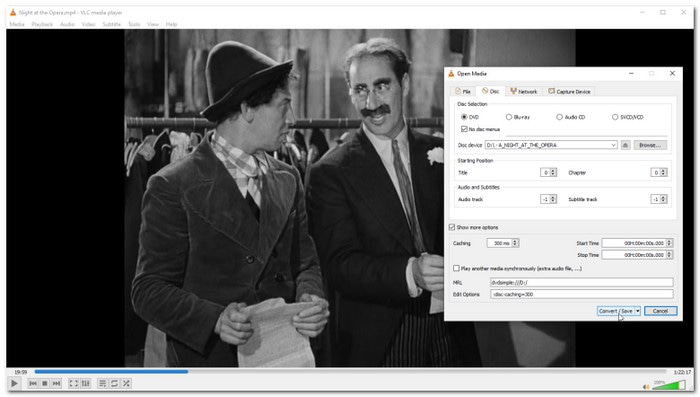
VLC 代表 VideoLAN Client,是一款多功能、免费的开源程序,可轻松处理各种媒体格式。问题是,VLC 可以备份 DVD 吗?答案是可以的!VLC 因其多项突出的功能而成为出色的 DVD 备份程序。
此程序可让您在计算机上创建内容的备份副本。它读取和复制内容,使您能够以数字方式存储它们。您可以配置视频和音频编解码器、字幕设置等以满足您的偏好。但是,它不包括绕过 DVD 上的复制保护。这意味着它不能完全复制交互式 DVD 菜单。
2.Tipard DVD 复制
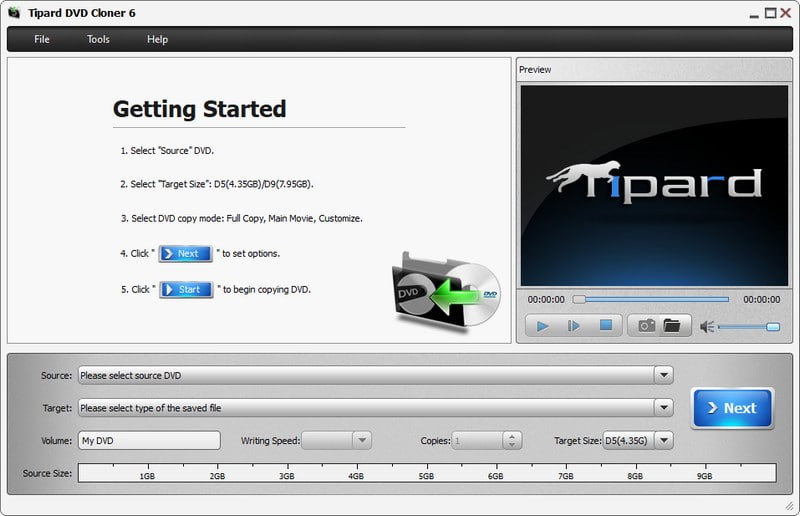
在数字领域保存您的 DVD 收藏从未如此简单。 蒂帕德 DVD 拷贝 简化流程,提供多种复制模式,保持内容的原始质量。它支持各种类型的 DVD,包括 DVD-R、DVD+R、DVD-RW、DVD+RW 等。
Tipard DVD Copy 提供多种复制模式来备份 DVD:完整复制、主电影和自定义。此复制模式使您可以选择要复制的内容。除此之外,它还擅长制作 1:1 副本。此功能使您能够保留内容的原始质量。最重要的是,它拥有用于备份 DVD 内容的高速复制功能。
3.AVAide DVD 翻录器
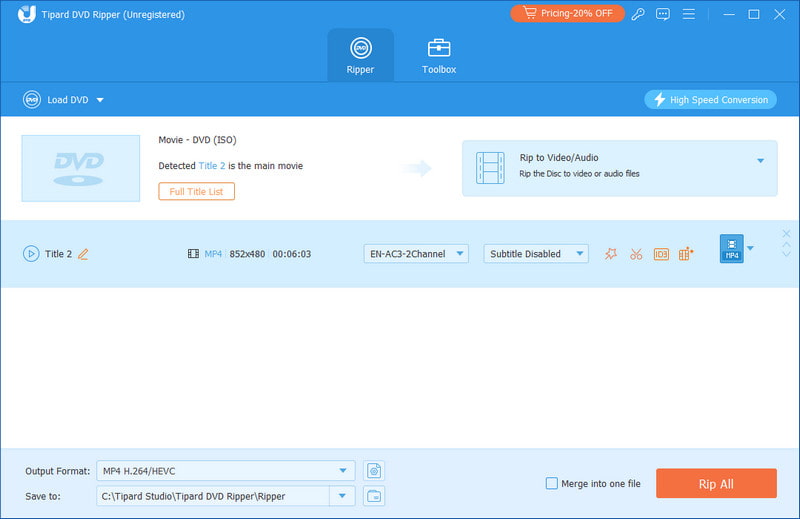
AVAide DVD Ripper 是一款一流的程序,可轻松高效地备份 DVD。您可以翻录并将任何 DVD、文件夹或 ISO 文件转换为 300 多种数字视频和音频格式。令人印象深刻的是?它支持各种分辨率的视频,包括 4K、高清、1080p、高清 720p 和 480p。
此外,AVAide DVD Ripper 可让您以 1:1 的质量备份 DVD 内容。您可以灵活配置视频参数,以便无忧播放或上传。除此之外,它还提供修剪、合并、裁剪、字幕、水印、滤镜和效果、旋转和翻转等选项。毫无疑问,对于任何想要轻松备份 DVD 收藏的人来说,它都是一个全面的解决方案。
第 2 部分。将 DVD 备份到计算机上的 ISO 文件或 DVD 文件夹
可靠的平台旨在将您的 DVD 作为 ISO 文件或 DVD 文件夹备份到您的计算机上 蒂帕德 DVD 拷贝。它允许您制作镜像原始光盘内容和结构的 ISO 文件或 DVD 文件夹。这意味着所有电影、菜单、特殊功能和章节都将保留在备份中。
此外,它还提供删除菜单、跳过菜单、删除区域代码保护等选项。Tipard DVD Copy 优先考虑速度,而不会影响质量。它节省您的时间,同时确保复制的文件保持原始内容设定的高标准。以下是使用 Tipard DVD Copy 将 DVD 备份到计算机的方法:
第1步从官方网站下载并安装 Tipad DVD Copy。安装完成后运行该程序。
第2步将要备份的 DVD 放入计算机的 DVD 驱动器。
在 Tipard DVD Copy 界面上,单击 来源 下拉菜单并选择您的加载选项。移至 目标 下拉菜单,并选择保存的文件类型,是否 另存为 DVD 文件夹 或者 另存为 ISO.
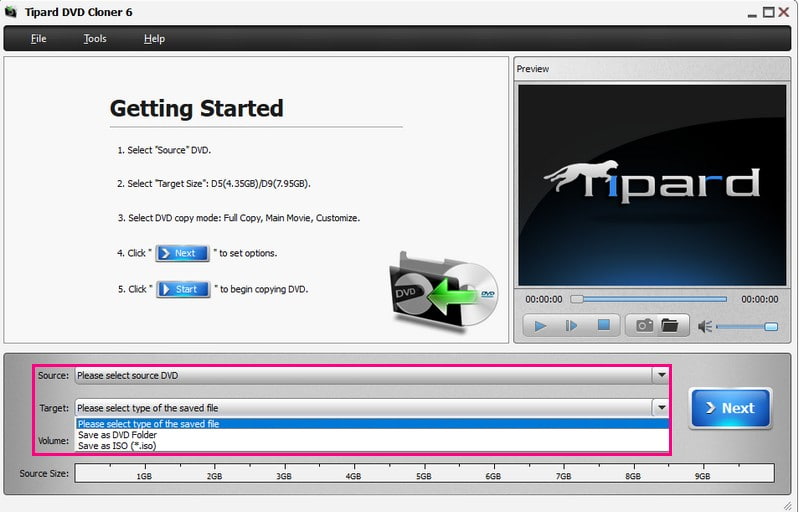
第 3 步现在,选择 完整副本, 正片, 要么 定制 模式。具体取决于您是要复制整张 DVD 还是只复制主要电影内容。
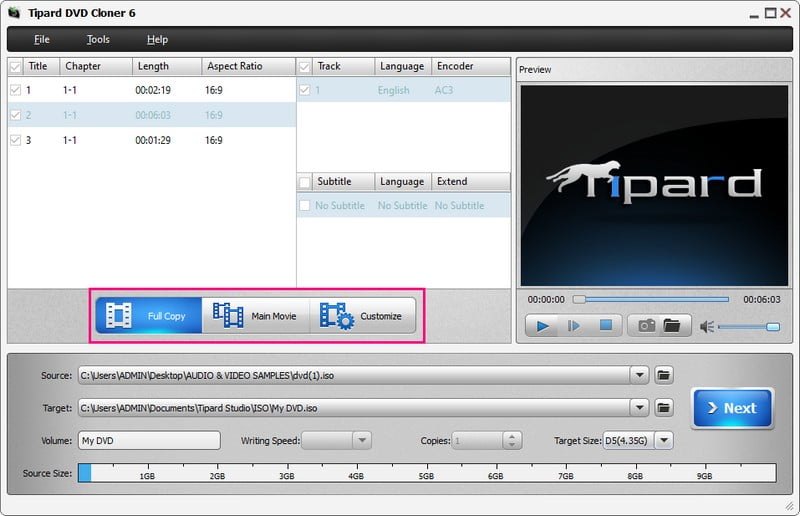
第四步前往 目标尺寸 下拉菜单并选择您喜欢的尺寸,无论 D5(4.35G) 或者 D9(7.95G).之后,单击 下一个 按钮继续。
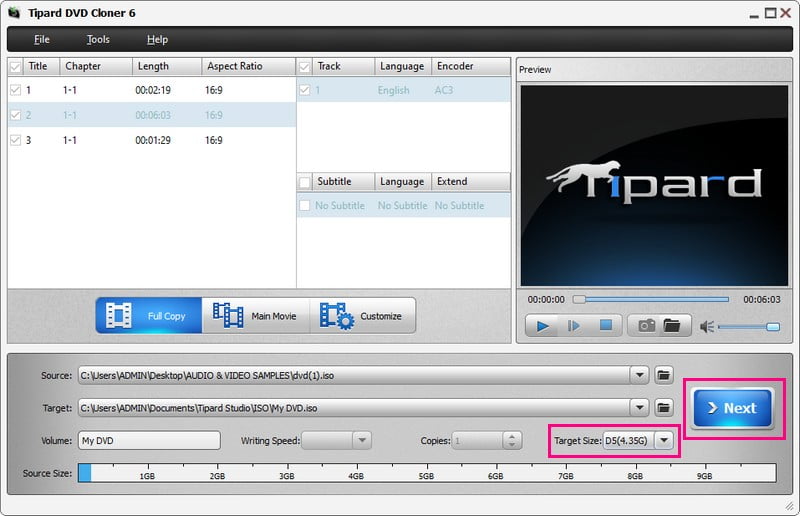
第 5 步在下面 选项,您可以控制 删除菜单, 跳过菜单, 和 取消区域码保护 勾选即可。一旦确定,点击 开始 按钮将 DVD 备份为 ISO 文件或 DVD 文件夹。
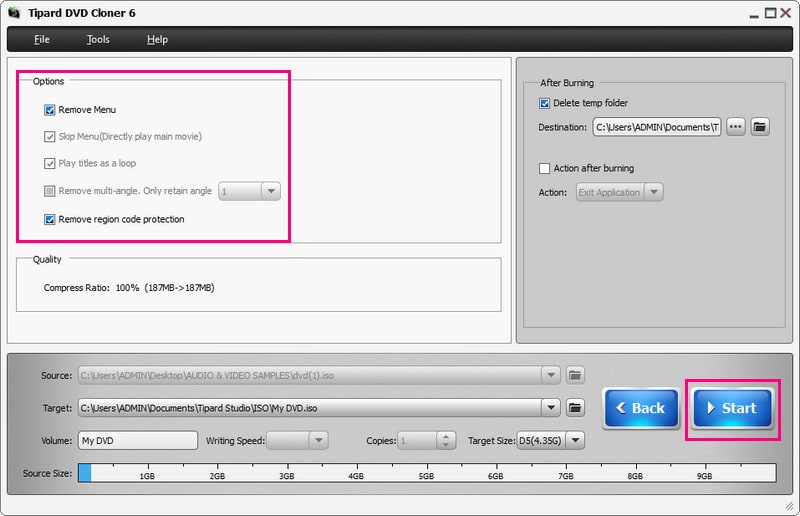
第 3 部分。将 DVD 备份到数字文件
您是否想创建 DVD 的数字副本,以便可以在计算机、平板电脑或手机上观看,而无需实体光盘? AVAide DVD Ripper 专门将 DVD 转换为 MP4、MKV、AVI 等数字格式。它可确保您的数字文件质量保持一流。转换过程中不会丢失任何图像或声音质量。您可以选择要转换的 DVD 的特定部分或章节。这种灵活性使您可以仅选择所需的内容,从而节省设备上的存储空间。
第1步从官方网站下载并安装 AVAide DVD Ripper。安装完成后运行该程序。
第2步将要备份的 DVD 放入计算机的 DVD 驱动器。
在 AVAide DVD Ripper 中,单击 加载 DVD 下拉菜单下的 开膛手 选项卡。然后,选择您喜欢的加载选项。
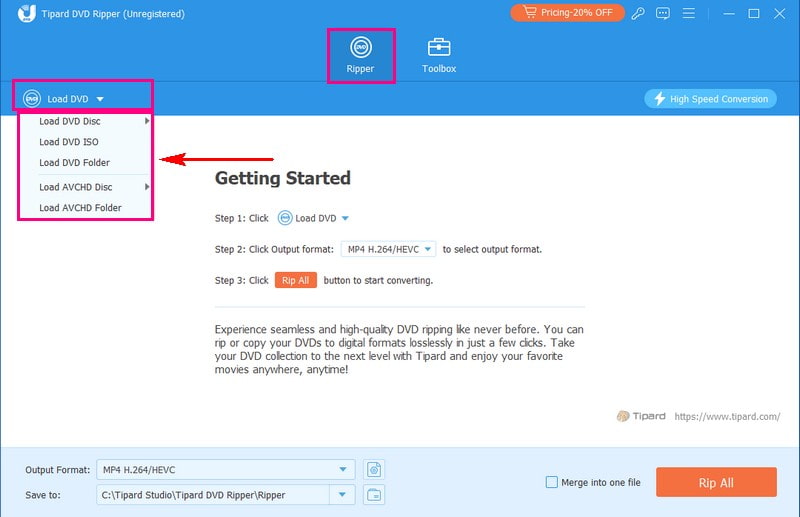
第 3 步要展示 DVD 内容,请选择 主题 或者 完整标题 列表。要确认,请点击 好的 按钮。

第四步前往 输出配置文件 下拉菜单并选择 视频 选项。如果您想将 DVD 备份到 MP4,请选择位于顶部列表的 MP4。
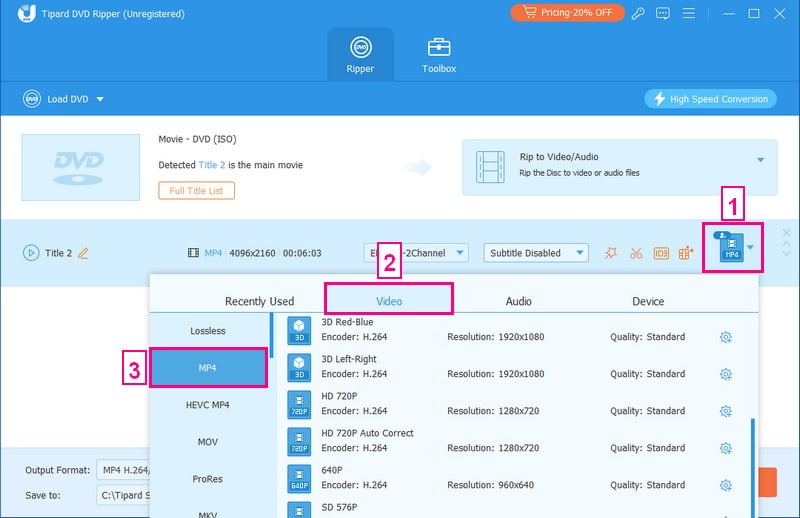
第 5 步您可以通过点击 自定义配置文件 按钮。在下面 视频 设置,你可以调整 编码器, 帧率, 解决, 和 比特率.在下面 声音的 设置,你可以调整 编码器, 采样率, 渠道, 和 比特率完成后,点击 创建新的 按钮确认更改。
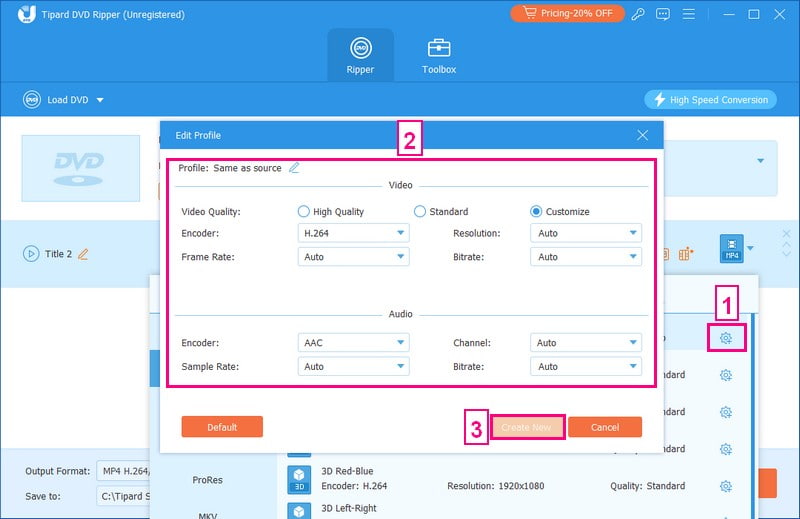
第 6 步最后,击中 全部翻录 按钮即可成功将您的 DVD 内容备份为您选择的数字文件格式。
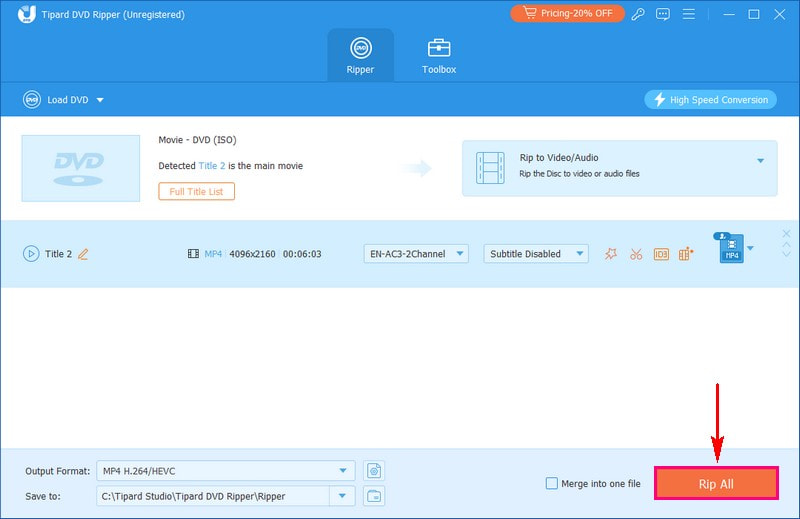
第 4 部分。 有关备份 DVD 的常见问题解答
什么软件可以备份受版权保护的 DVD?
Tipard DVD Copy 是一款可靠的软件,可以处理受版权保护的 DVD。它可让您轻松备份或复制您喜爱的电影。
什么软件可以将 DVD 电影备份到硬盘?
WinX DVD Ripper 之类的工具是将 DVD 电影备份到硬盘的绝佳选择。它可以高效处理自制 DVD 和商业 DVD。
什么是 ISO 文件?
ISO 文件是 DVD 上所有内容的数字副本。它就像一个大容器,里面保存着光盘上的所有文件和文件夹。您可以在计算机上打开它来访问内容,而无需使用物理光盘。
哪些视频格式最适合备份 DVD?
MP4 或 MKV 等流行格式在各种设备上都具有良好的质量和兼容性。但是,最佳格式取决于您的需求和您要备份的内容。
备份我拥有的 DVD 合法吗?
有关 DVD 备份的法律因国家/地区而异。一般来说,备份您拥有的 DVD 供个人使用是可以的。但是,分发或共享这些备份可能会侵犯版权法。
你已经学会了如何 备份 DVD,这是保护电影和数据的明智方法。如果您正在寻找可靠的选择,请考虑使用 Tipard DVD Copy 来制作 DVD 的精确副本。此外,您还可以使用 AVAide DVD Ripper 将 DVD 转换为数字文件。这些工具可以帮助您保护您喜爱的电影或重要内容。它确保您可以随时访问它们,而不必担心原始光盘。
翻录和转换 DVD 光盘/文件夹/ISO 映像文件为各种格式的最佳工具。



 安全下载
安全下载


